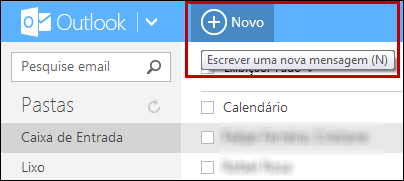Este tutorial mostra como mudar o endereço do remetente no Outlook para Android. Estamos nos referindo à possibilidade de mudar o endereço a partir do qual a mensagem é enviada.
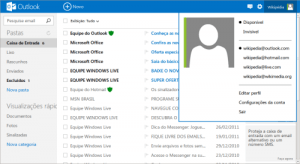
Essa característica pode ser modificada no Outlook.com Android por qualquer usuário que possui mais de um endereço de e-mail disponível e do qual redigir novas mensagens. Então, vamos ver o procedimento inteiramente a partir de nosso dispositivo Android e do aplicativo.
Processo de alteração de endereço do remetente no Outlook para o Android
O procedimento para alterar o endereço no Outlook para Android começa por ter um dispositivo móvel com energia suficiente para todo o procedimento. Além disso, é necessário um aplicativo Android Outlook.com previamente instalado e configurado corretamente para acessar a sua conta do Outlook.
O próximo passo é pressionar o sinal do menu em forma de “+”, localizado na parte inferior do seu ambiente. Lembrando que esse ícone do menu será visível apenas quando você entra na Caixa de Entrada ou em qualquer outra pasta na sua caixa. Assim, bastar redigir um novo e-mail com o endereço pré-determinado.
Para alterar a direção de onde você está enviando a mensagem, pressione o botão reticências localizado no canto inferior direito da tela. Em seguida, selecione “Alterar direção de”.
Então, você será transferido para uma nova janela que lista todos os endereços de e-mail disponíveis, entre os quais aqueles que você criou no uso habitual de sua conta. Clique sobre o que lhe interessa e, logo após, voltará automaticamente ao formulário de redigir a mensagem.
Para confirmar que a mudança foi bem-sucedida, verifique o endereço de e-mail que aparece no canto superior esquerdo do formulário.
Vantagens de mudar o endereço do remetente no Outlook para o Android
Alterando o endereço do remetente no Outlook para Android, você será capaz de enviar mensagens a partir de diferentes caixas de e-mail. Na verdade, pode ser a mesma caixa. No entanto, essa informação é transparente para o destinatário ou destinatários.
Você pode fazer essa alteração cada vez que achar necessários. Pode até mesmo fazê-lo mais de uma vez, enquanto estiver preparando o mesmo e-mail. No entanto, depois de pressionar o ícone para enviar a nova mensagem, a modificação vai ter sido estabelecida e não pode ser alterada novamente.
Desta forma você modificará o endereço do remetente no Outlook para o Android com todas as vantagens que isso implica e da mesma forma como se faz na versão do navegador do serviço de e-mail da Microsoft.

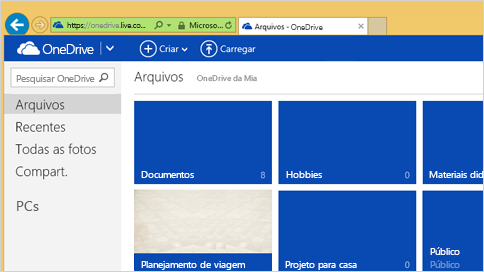 É por isso que aqui você irá aprender como selecionar todos os arquivos para a pasta no OneDrive.
É por isso que aqui você irá aprender como selecionar todos os arquivos para a pasta no OneDrive.